小米手机语音解锁屏幕怎么设置 小米手机小爱同学解锁设置教程
小米手机作为一款备受欢迎的智能手机品牌,一直以来都致力于为用户提供更加便捷的使用体验,在小米手机中,语音解锁屏幕成为了一项备受瞩目的功能。通过小米手机的智能助手——小爱同学,用户可以轻松地设置语音解锁屏幕,从而实现更加便捷的手机解锁方式。接下来让我们一起来了解一下小米手机语音解锁屏幕的设置方法。
小米手机小爱同学解锁设置教程
具体步骤:
1.打开小米手机,然后在手机的主界面里我们选择红色箭头处的【设置】选项。
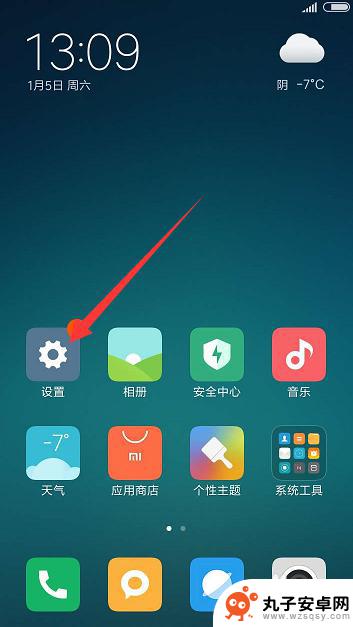
2.进入到设置界面后,滑动这个界面,然后找到【系统应用】点击进入。
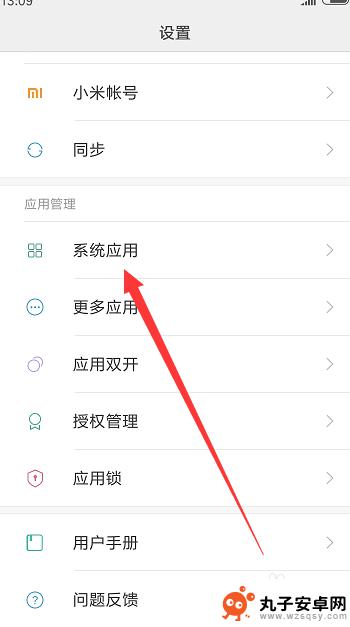
3.在系统应用界面就可以看到小爱同学选项了,点击进入我们进行设置就可以。
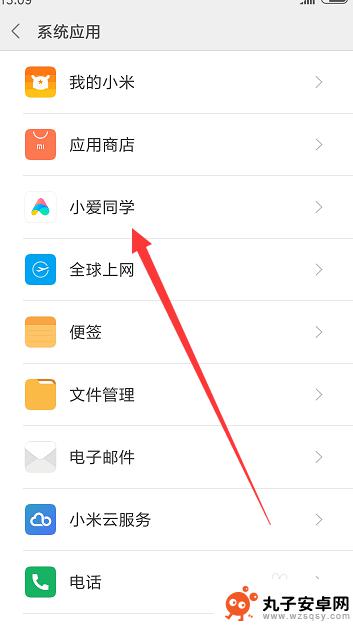
4.点击后,在进入的新的界面选项里我们选择红色箭头处的【更多】。
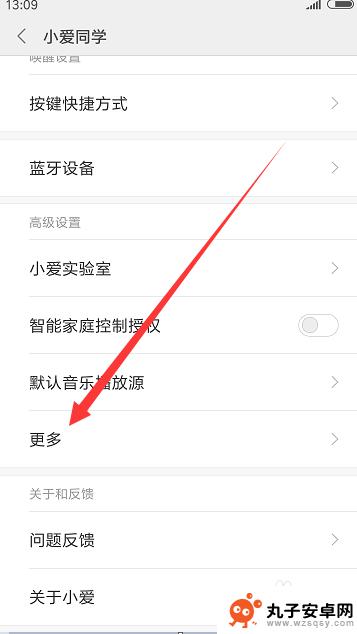
5.点击更多进入后,我们就能看到俩个选项,这里选择【解锁设置】。
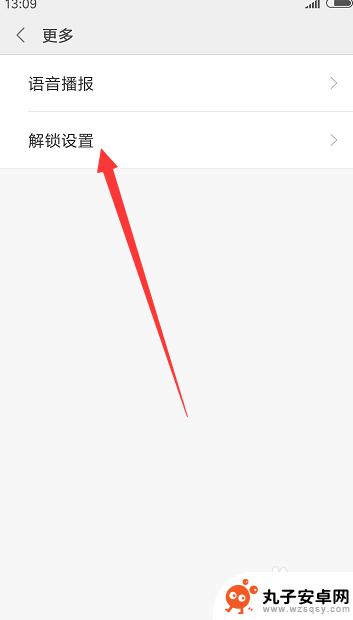
6.然后把需要开启的功能全部开启就可以了,根据自己手机中的需要进行设置。
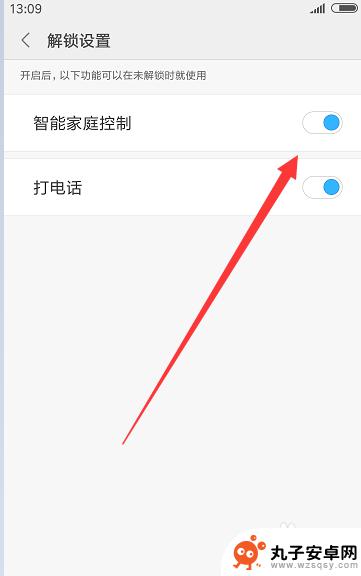
以上就是关于小米手机语音解锁屏幕设置的全部内容,有遇到相同情况的用户可以按照小编的方法来解决。
相关教程
-
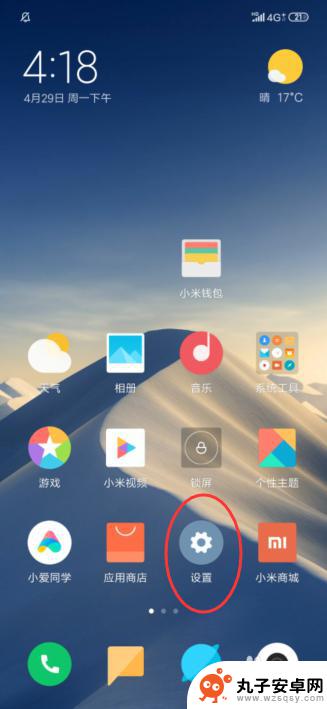 小米手机怎么设置手环解锁 小米手环如何解锁小米手机
小米手机怎么设置手环解锁 小米手环如何解锁小米手机小米手环是一款智能穿戴设备,可以实现多种功能,其中最吸引人的功能之一就是可以用来解锁小米手机,通过简单的设置,我们可以让小米手环成为小米手机的智能解锁工具,提高手机的安全性和使...
2024-04-29 09:27
-
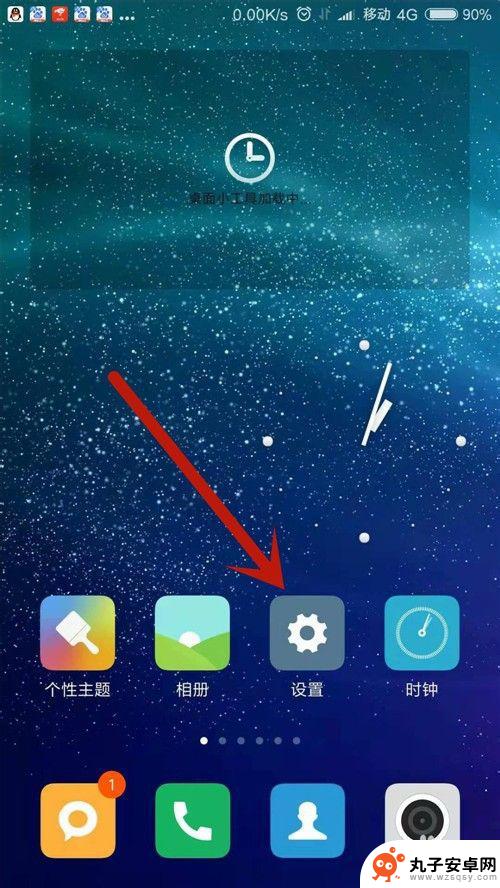 小米手机教你如何锁屏显示 如何设置小米手机取消上滑解锁直接显示密码输入界面
小米手机教你如何锁屏显示 如何设置小米手机取消上滑解锁直接显示密码输入界面最近随着科技的不断发展,智能手机已经成为了我们日常生活中不可或缺的一部分,而小米手机作为其中的佼佼者,其强大的性能和丰富的功能深受用户的喜爱。尤其是在锁屏显示方面,小米手机更是...
2023-12-05 13:30
-
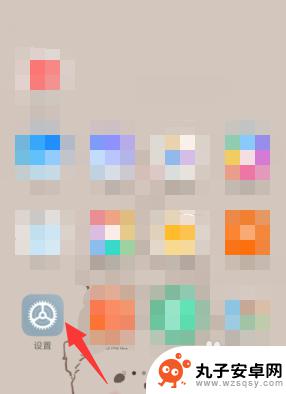 小米手机屏幕显示步数怎么设置 小米手机如何在锁屏界面显示步数
小米手机屏幕显示步数怎么设置 小米手机如何在锁屏界面显示步数小米手机作为一款功能强大的智能手机,在日常使用中除了通讯、娱乐等功能外,还可以帮助我们记录健康数据,比如步数,很多小米手机用户都想知道如何在屏幕上显示步数,尤其是在锁屏界面上。...
2024-04-07 17:43
-
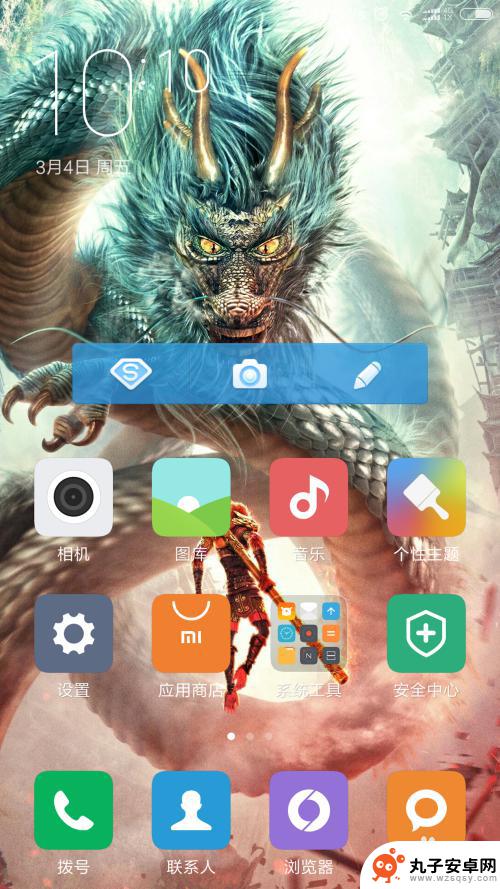 小米手机怎么设置常亮 如何在小米手机上设置屏幕常亮
小米手机怎么设置常亮 如何在小米手机上设置屏幕常亮对于使用小米手机的人来说,设置屏幕常亮可能是一个让人困扰的问题,在日常使用中,我们经常会遇到需要屏幕保持常亮的情况,比如查看地图导航或者阅读长文时。如何在小米手机上设置屏幕常亮...
2023-12-03 10:38
-
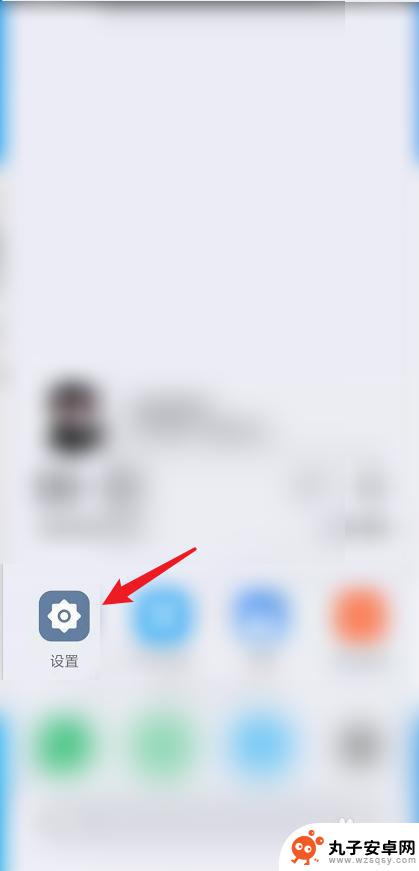 手机语音定时怎么设置静音 小米红米手机如何设置定时静音
手机语音定时怎么设置静音 小米红米手机如何设置定时静音现代社会中手机已经成为我们生活中不可或缺的一部分,有时候我们可能会因为一些原因需要将手机静音,例如在睡觉或开会时。而小米红米手机提供了一种方便的解决方案,即通过手机语音定时设置...
2024-07-22 14:40
-
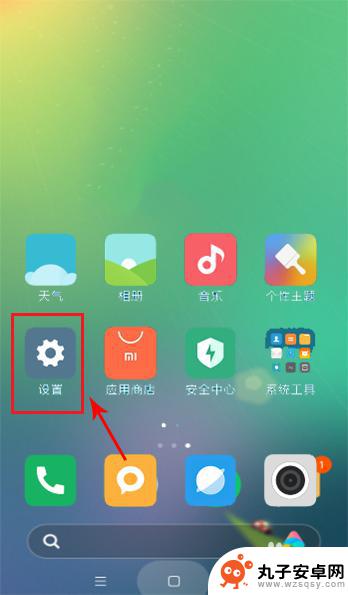 小米手机怎么唤醒语音助手 小米语音唤醒功能设置方法
小米手机怎么唤醒语音助手 小米语音唤醒功能设置方法小米手机的语音助手功能让用户能够更便捷地操作手机,其中的唤醒功能更是让用户体验到智能手机的便利性,想要使用小米手机的语音助手,用户可以通过简单的设置来实现唤醒功能,让手机听从你...
2024-05-13 13:32
-
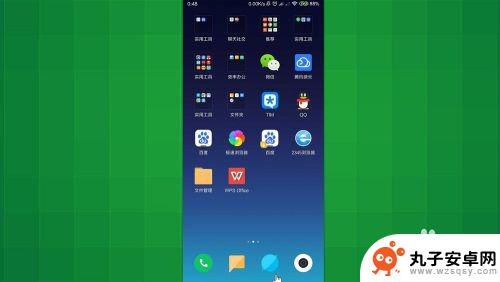 自由变换手机大小怎么设置 小米浏览器如何设置强制启用缩放
自由变换手机大小怎么设置 小米浏览器如何设置强制启用缩放随着智能手机的不断发展,手机屏幕大小也在不断变化,为了适应不同尺寸的手机屏幕,我们可以自由调整手机屏幕大小,而在使用小米浏览器时,有时候我们可能需要强制启用缩放功能,以便更好地...
2024-06-14 13:16
-
 小米手机如何使用面部识别 小米手机如何设置人脸识别
小米手机如何使用面部识别 小米手机如何设置人脸识别随着科技的不断发展,人脸识别技术已经成为手机主流的解锁方式之一,小米手机作为一款颇受欢迎的智能手机品牌,也不例外地配备了这一功能。在小米手机上,用户可以通过设置面部识别功能来解...
2024-04-21 12:17
-
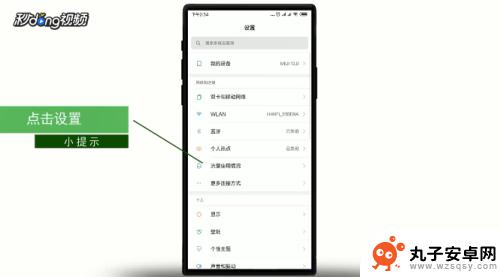 小米手机怎么设置手机卡密码 小米手机SIM卡PIN密码设置教程
小米手机怎么设置手机卡密码 小米手机SIM卡PIN密码设置教程小米手机SIM卡PIN密码设置教程是小米手机用户常见的操作之一,在日常使用中为了保护SIM卡中的个人信息安全,设置PIN密码是非常必要的。通过简单的操作步骤,用户可以轻松地在小...
2024-03-15 17:32
-
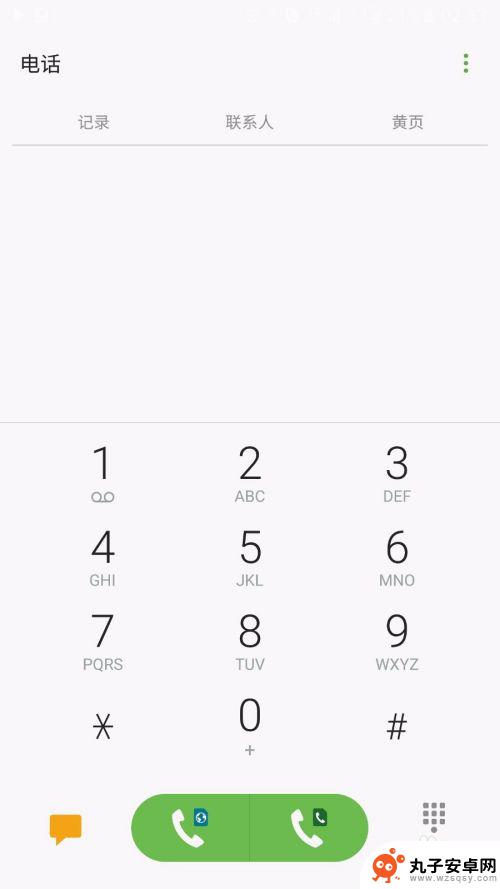 小米手机多方通话怎么设置 手机三方通话操作教程
小米手机多方通话怎么设置 手机三方通话操作教程在日常生活中,我们经常需要进行多方通话来与多个人进行沟通,而小米手机提供了便捷的多方通话设置,让用户可以轻松实现与多人同时通话的功能。想要了解小米手机的多方通话设置方法吗?下面...
2024-07-04 09:42
热门教程
MORE+热门软件
MORE+-
 步步吉祥app手机版
步步吉祥app手机版
44MB
-
 趣动漫app
趣动漫app
58.27M
-
 咪咕圈圈漫画软件手机版
咪咕圈圈漫画软件手机版
19.61M
-
 漫天玉漫画最新版本
漫天玉漫画最新版本
52.31M
-
 ABC学习机安卓版本
ABC学习机安卓版本
29.43M
-
 武汉教育电视台手机版
武汉教育电视台手机版
35.59M
-
 声远论坛包
声远论坛包
37.88M
-
 在线翻译神器app软件
在线翻译神器app软件
11.91MB
-
 青云租app官网版
青云租app官网版
27.65MB
-
 家乡商城手机版
家乡商城手机版
37.66MB